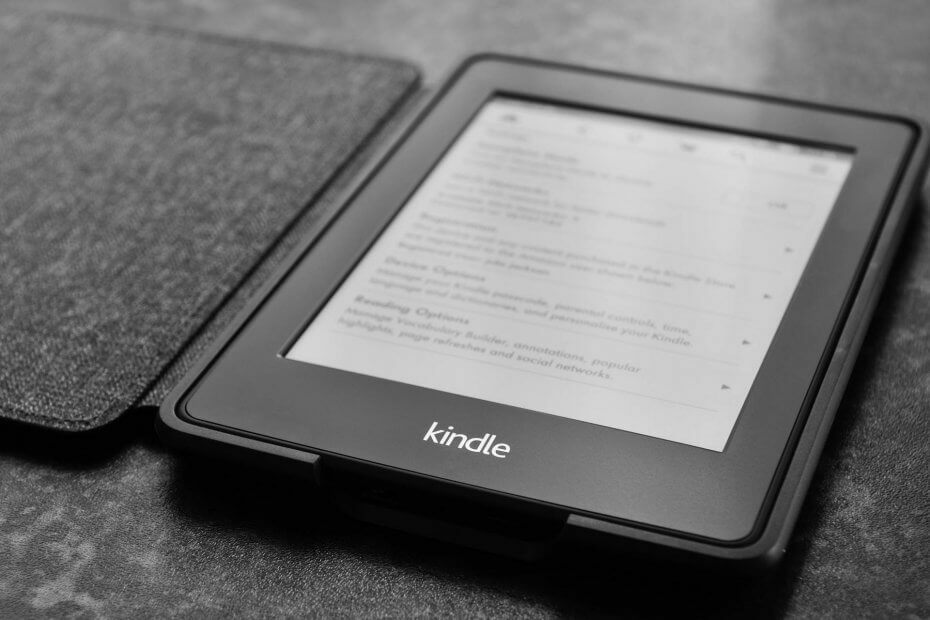
Овај софтвер ће поправити уобичајене рачунарске грешке, заштитити вас од губитка датотека, малвера, квара хардвера и оптимизирати ваш рачунар за максималне перформансе. Решите проблеме са рачунаром и уклоните вирусе сада у 3 једноставна корака:
- Преузмите алатку за поправак рачунара Ресторо који долази са патентираним технологијама (патент доступан овде).
- Кликните Покрените скенирање да бисте пронашли проблеме са Виндовсом који би могли да узрокују проблеме са рачунаром.
- Кликните Поправи све да бисте решили проблеме који утичу на сигурност и перформансе рачунара
- Ресторо је преузео 0 читаоци овог месеца.
Шта урадити ако ваш рачунар не препозна ваш Киндле
- Покушајте да користите други УСБ порт и / или други УСБ кабл
- Повежите свој Киндле са другим рачунаром
- Пуни дуже
- Извршите хард ресет
- Повежите се као камера
- За повезивање користите Калибар
- Омогући АДБ
- Инсталирајте Киндле управљачки програм
- Поново инсталирајте најновији софтвер Киндле за Виндовс 10
- Онемогући селективно суспендовање путем УСБ-а
- Деинсталирајте и поново инсталирајте УСБ контролере
Амазонов читач Киндле започео је као једноставан читач е-књига, али је полако еволуирао. Као и сваки таблет, с времена на време можете наићи на проблеме при повезивању уређаја са рачунаром, а понекад се не појави на рачунару. Постоји неколико решења која можете покушати да учините да ваш рачунар види уређај Киндле, а ми ћемо вас провести кроз свако од њих:
Зашто мој рачунар не проналази мој Киндле?
Решење 1: Покушајте да користите други УСБ порт и / или други УСБ кабл
Прво би требало да проверимо и уверите се да нема физичких проблема у вези са УСБ порт рачунара или УСБ кабла, да на било који начин нису оштећени.
Можете да проверите функционалност а УСБ порт повезивањем било ког другог уређаја са њим. Можда је вебцам, други телефон или таблет. Ако се други порт аутоматски препозна у порту на који сте повезивали Киндле, тада знате да је порт функционалан, иако Виндовс можда препознаје само један уређај по порту. Испробајте Киндле на сваком УСБ порту.
Мини УСБ кабл који долази уз ваш Киндле такође може бити извор проблема. Ако је кабл прекинут, Виндовс неће моћи да препозна уређај, јер се на ваш рачунар неће преносити информације које ће му рећи шта сте прикључили. Покушајте да користите различите УСБ каблове за повезивање са рачунаром. Такође можете испробати и друге УСБ каблове који се испоручују са вашим паметним телефонима.
- ПОВЕЗАН: УСБ не ради на преносним рачунарима ХП Енви? Ево како да решите овај проблем
Решење 2: Повежите Киндле са другим рачунаром
Још један добар предлог је да покушате да повежете свој Киндле са другим рачунаром, ако је могуће, да бисте даље изоловали где лежи проблем: да ли је то ПЦ, Киндле или УСБ кабл.
Решење 3: Пуните дуже
Неки корисници су пријавили да им је, када су наишли на овај проблем, помогло да пуне Киндле више од 30 минута, а затим су извршили хард ресет.
4. решење: Извршите хард ресет
Као и већина таблета и паметних телефона, Киндле има уграђену функцију ресетовања која брише меморију и поново учитава оперативни систем - некако попут поновног покретања рачунара. Поновно покретање Киндле-а може решити проблеме са софтвером који могу спречити рачунар да препозна уређај.
Да бисте поново покренули Киндле, оставите уређај повезан са рачунаром, притисните и држите дугме за напајање око 40 секунди или док се уређај не покрене аутоматски. Ако се уређај аутоматски аутоматски покрене пре него што прође 40 секунди, отпустите дугме за напајање. Ако се ваш уређај не покрене аутоматски након 40 секунди, притисните дугме за напајање да бисте га укључили.
- ПОВЕЗАН: 5 најбољих софтвера за стварање интерактивних е-књига [Водич за 2018]
5. решење: Повежите се као камера
Ако је рачунар не може да види Киндле, можете да покушате да повежете Киндле са рачунаром као камером да бисте видели да ли овај пут Киндле уређај добро ради у оперативном систему Виндовс 10.
Покрените скенирање система да бисте открили потенцијалне грешке

Преузми Ресторо
Алат за поправак рачунара

Кликните Покрените скенирање да бисте пронашли проблеме са Виндовсом.

Кликните Поправи све да реши проблеме са патентираним технологијама.
Покрените скенирање рачунара помоћу алатке за обнављање система Ресторо да бисте пронашли грешке које узрокују сигурносне проблеме и успоравање. По завршетку скенирања, поступак поправке ће оштећене датотеке заменити новим Виндовс датотекама и компонентама.
Дакле, када повежете Киндле са рачунаром, клизните надоле да бисте открили клизни мени и видећете опције повезивања на траци са обавештењима. Подесите опцију Повежи се као камера. Ако не можете да га пронађете са падајуће листе, покушајте да га одаберете у Подешавања и Похрана на уређају. Колико год ово апсурдно звучало, овај метод је решио проблем за бројне кориснике.
- ПОВЕЗАН: ПОПРАВАК: Фотоапарат користи друга апликација у оперативним системима Виндовс 10, 8.1, 7
Решење 6: За повезивање користите калибар
Помоћу калибра можете повезати Киндле са рачунаром. Искључите ПЦ и Киндле и ископчајте све прикључене каблове. Након поновног укључивања рачунара, отворите Цалибре и повежите Киндле са рачунаром. Укључите Киндле сада и погледајте да ли је веза успешна.
Решење 7: Омогућите АДБ
Још једно заобилазно решење је омогућити Андроид Дебуг Бридге (АДБ) на вашем Киндле-у. Можете да испробате и једно и друго (онемогућавање и омогућавање) и видите шта вам решава проблем. Ову поставку можете лако променити ако одете у Подешавања, изаберете Уређај, а затим Укључите / искључите АДБ.
- ПРОЧИТАЈТЕ И: Апликација Киндле не ради на Виндовс 10
Решење 8: Инсталирајте управљачки програм Киндле
Ако рачунар не може да открије ваш Киндле, узрок је можда недостатак управљачког програма за Виндовс 10 Киндле или неуспешна инсталација. У овом случају недостаје ваш Киндле. Уређај са жутим ускличником или МТП или УСБ управљачки програм са ускличником видећете у одељку Преносни уређаји у Менаџеру уређаја. Зато покушајте да ажурирате управљачки програм Киндле да бисте помогли да поправите да се овај Киндле не приказује
- Отвори Менаџер уређаја, проширите Преносив Уређаји. И видећете своје Киндле или МТП уређај
- Десни клик на Киндле или МТП уређај и изабрати Ажурирајте управљачки софтвер
- Изаберите другу опцију: Потражите софтвер за управљачки програм на мом рачунару
- Изаберите доњу опцију: Дозволите ми да одаберем са листе управљачких програма на рачунару
- Проверавати Прикажите компатибилни хардвер, а десни модел ће навести. Овде одаберите МТП УСБ уређај и кликните Следећи
- У прозору упозорења Ажурирај управљачки програм кликните да. Виндовс ће инсталирати компатибилни управљачки програм за ваш Киндле
- ПОВЕЗАН: РЕШЕЊЕ: Виндовс подешавање није могло да инсталира један или више покретачких програма који су критични за покретање
Решење 9: Поново инсталирајте најновији софтвер Киндле за Виндовс 10
Поновна инсталација најновијег софтвера Киндле за Виндовс такође вам може помоћи да решите свој проблем. Да би то учинио:
- Иди на Подешавања и кликните на Апликације и функције
- Тражити Киндле софтвер и кликните Деинсталирај
- Поново покренути свој рачунар
- Иди на Амазон страница за преузимање да бисте преузели и инсталирали најновији софтвер Киндле за Виндовс 10
Решење 10: Онемогућите селективно суспендовање путем УСБ-а
Многи корисници су известили да је онемогућавање УСБ селективне функције суспендовања такође одмах решило њихов проблем. Функција селективног суспендовања путем УСБ-а омогућава драјверу чворишта да суспендује појединачни порт без утицаја на друге портове на чворишту. Подразумевано је омогућено на преносним рачунарима ради уштеде енергије и одржавања дугог трајања батерије. То може довести до проблема са Виндовсом који не види ваш Киндле:
- Притисните Виндовс + Р. да бисте покренули апликацију Рун на рачунару
- Тип Контролна табла у дијалошком оквиру и притисните Ентер

- Изаберите Хардвер и звук
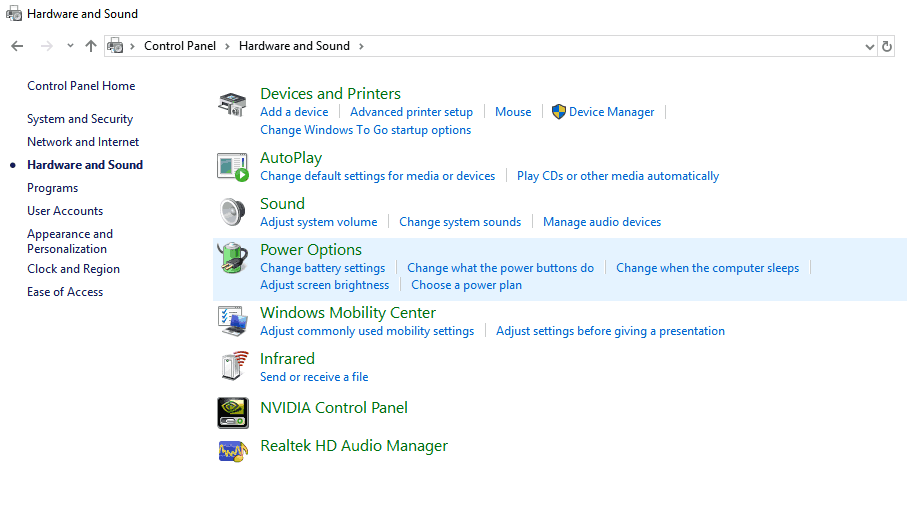
- Кликните на Опције напајања. Отвориће се нови прозор који се састоји од свих планова напајања који има ваш рачунар. Изаберите ону коју користите и кликните на Промените поставке плана

- Кликните Промените напредна подешавања напајања
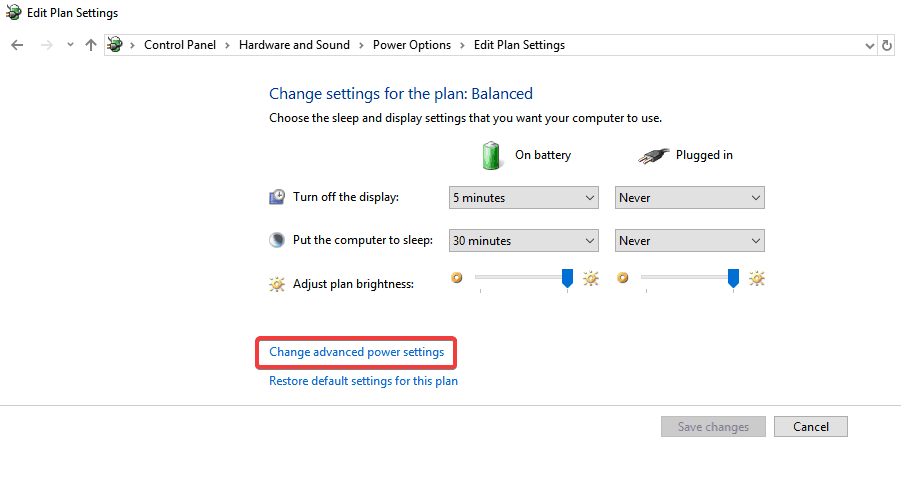
- Тражити УСБ подешавања са листе опција и кликните на њу да бисте је проширили
- Кликните на УСБ селективна подешавања суспендовања и изаберите Инвалиди у оба случаја (на батерији и прикључено)

- сачувати промене и излазак
- Поново покренути Киндле и рачунар и проверите да ли је ово решило проблем
- ПОВЕЗАН: Решење: УСБ не ради у оперативном систему Виндовс 10
Решење 11: Деинсталирајте и поново инсталирајте УСБ контролере
Још један предлог корисника је да деинсталирају и поново инсталирају УСБ контролере. Да би то учинио:
- Притисните Виндовс + Р. типке, тип девмгмт.мсц у прозору за покретање и притисните Ентер
- У управитељу уређаја проширите Универзални серијски сабирнички контролери
- Кликните десним тастером миша на уређај под Универсал Сериал Бус Цонтроллерс (Контролери универзалне серијске магистрале) и кликните Деинсталирај

- Извршите исти корак за друге уређаје. Када се заврши, поново покренути компјутер.
Киндле је сјајан уређај, али као што видите, понекад га рачунар не може пронаћи. Ако се суочите са овом ситуацијом, обавезно испробајте неко од решења из овог чланка.
ПОВЕЗАНЕ ВОДИЧЕ:
- 10 најбољих конвертора е-књига за Виндовс рачунаре
- Решење: Виндовс 10, 8, 7 не препознаје Киндле Фире
- Мицрософт Едге вам сада може наглас читати ваше е-књиге
 Још увек имате проблема?Поправите их помоћу овог алата:
Још увек имате проблема?Поправите их помоћу овог алата:
- Преузмите овај алат за поправак рачунара оцењено одличним на ТрустПилот.цом (преузимање почиње на овој страници).
- Кликните Покрените скенирање да бисте пронашли проблеме са Виндовсом који би могли да узрокују проблеме са рачунаром.
- Кликните Поправи све да реши проблеме са патентираним технологијама (Ексклузивни попуст за наше читаоце).
Ресторо је преузео 0 читаоци овог месеца.


